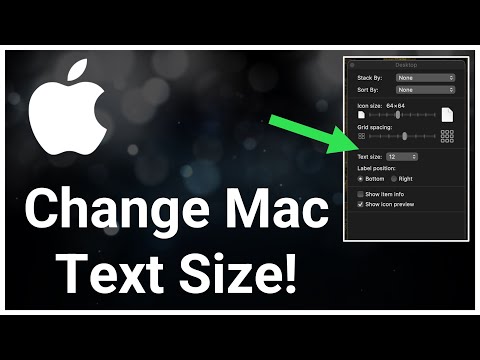U kunt het primaire e-mailadres van uw Microsoft-account wijzigen vanaf de profielpagina die u vanuit uw webbrowser kunt openen. Hoewel u extra e-mails kunt toevoegen met Windows, kunt u alleen wijzigen welke de primaire e-mail is op het account vanaf de Microsoft-accountpagina.
Stappen

Stap 1. Navigeer naar https://account.microsoft.com/profile/ in uw webbrowser
Voer uw e-mailadres en wachtwoord in als daarom wordt gevraagd en klik op Aanmelden.

Stap 2. Klik op Beheer hoe u zich aanmeldt bij uw account
Deze bevindt zich rechts van je profielfoto.

Stap 3. Klik op E-mail toevoegen
De knop bevindt zich onder het gedeelte "Account".
Microsoft verwijst naar alternatieve e-mails of telefoonnummers als 'aliassen'. Als je die term ziet, is dat waar het naar verwijst

Stap 4. Selecteer "Nieuw" of "Bestaand" Microsoft-alias

Stap 5. Voer het e-mailadres in
Als u een nieuwe e-mail maakt, wordt u gevraagd de e-mailnaam in te voeren en een e-mailservice in een menu te selecteren. Als u een bestaande e-mail gebruikt, wordt u gevraagd het volledige adres in een tekstveld in te voeren.

Stap 6. Klik op Alias toevoegen
U wordt teruggebracht naar de profielpagina en de nieuwe alias wordt vermeld tussen uw andere e-mails.

Stap 7. Klik op Primair maken
Dit wordt weergegeven naast elke alias die op het account wordt vermeld (behalve de huidige primaire alias). Het adres dat u selecteert, is nu het adres dat in uw avatar verschijnt wanneer u zich aanmeldt bij uw account.
Tips
- U kunt uw primaire alias maximaal twee keer per week wijzigen.
- U kunt maximaal 10 aliassen per jaar toevoegen.